1、首先打开ai软件,按ctrl+n键创建一个空的ai文件,取名叫"AI文字工具的使用",如图所示;
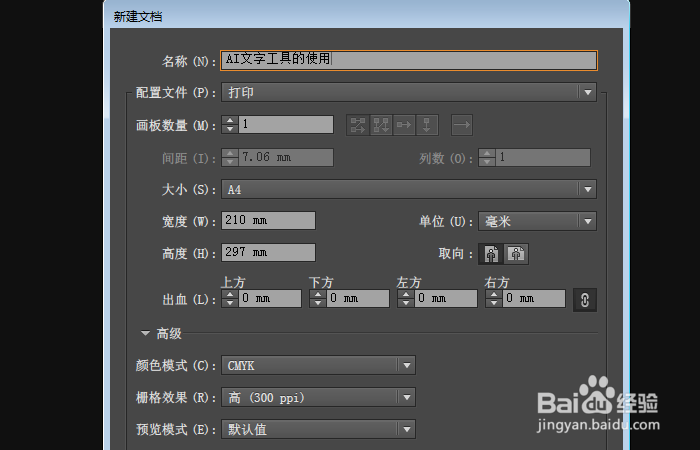
2、然后我们在工具栏选择文字工具(快捷键是T),接着我们按住"ctrl+t"键调出字符面板,选择一种文字字体以及字体的大小,如图所示;
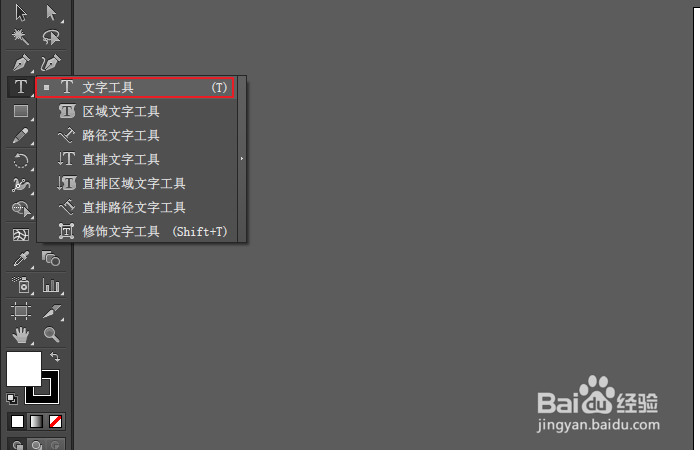


3、我们在面板上输入我们的内容,然后按"alt+→"键可以拉大字符之间的距离,我们也可按ctrl+t在字符面板里进行更多地调整,如图所示;


4、下面我们说"区域文字工具",先选择"多边形工具",画一个多边形,如图所示;


5、我们选择"区域文字工具",点击多边形的边界线,即可输入我们的文字,如图所示;


6、下面我们说"路径文字工具",先选择"椭圆工具",画一个椭圆,如图所示;

7、我们选择"路径文字工具",点击椭圆的边界线,即可输入我们的文字,如图所示;



